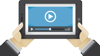WhatsApp API, esta plataforma puede ser integrada a DisPRO de forma muy sencilla y se obtienen muchos beneficios. Tenga en consideración que ese servicio tiene un costo por cada mensaje que se envia, de tal forma que al darse de alta, hay que registrar los datos de tarjeta de credito.
A Considerar:
•Los primeros 1000 mensajes serán gratis (cada mes)
•Todos los mensajes que se envíen serán cobrados
•Cada mensaje saldrá aproximadamente 0.70 centavos a 2 pesos (MXN)
•Debes tener un Chip de teléfono nuevo para este propósito
•Pueden cobrar dicho servicio a sus clientes por mensaje, ya dependerá del distribuidor
1.Genere una Cuenta Desarrollador de Facebook (Meta).
a.Entre en [Empezar]: https://developers.facebook.com/

b.Registre su cuenta como desarrollador, presione [Continuar]

c.Vincule su numero de teléfono a su cuenta de Facebook, eso es solamente para el inicio de sesión.
Nota: Este número de celular es solamente para Validar tu cuenta en caso de que requieras recuperarla, no tiene nada que ver con el Numero de Celular que enviara los WhatsApp. Si tu cuenta de Facebook ya esta verificado con un numero de celular, no aparecerá este paso.

d.Confirme el código de seguridad

e.Acepte recibir comunicación de facebook y confirme su correo:

f.Seleccione cualquiera de las siguientes opciones y complete el Registro:

g.Ahora ya estará en el Panel Principal de Aplicaciones de Facebook

2.Creamos una APP en el panel de control que se acaba de ingresar:
a.Presione el botón [Crear App]
b.Seleccione el tipo de App [Negocios] y presione [Siguiente]

c.Llene los datos de la nueva App, puede ser cualquier nombre

d.Confirme su contraseña con la que esta ligada

e.Aquí ya estará en el Panel de Control de su APP

3.Agregar el Producto WhatsApp a tu App
a.Localiza en la lista de productos a WhatsApp y presiona el botón [Configurar]
b.Te darán la bienvenida para que se autoconfigure y presiona el botón [Continuar]

c.Ya estaras en los Primeros Pasos de cuenta WhatsApp

4.Agregar Numero de Teléfono: En el 5to paso de los primeros pasos habrá un botón para Agregar un Numero de Teléfono, presionelo:

Adquiera un CHIP Nuevo Preferentemente que no haya sido utilizado para WhatsApp, de lo contrario tendrá que Eliminar su cuenta de WhatsApp.
El Numero de Celular que utilizará solo sera para Entregar Mensajes, no para recibir respuesta del cliente, por eso se recomienda que sea un nuevo teléfono para ello. Este nuevo CHIP no se podrá iniciar sesión en una App de WhatsApp, sera solamente y exclusivamente para enviar notificaciones, así que NO utilice su numero personal para ello o un teléfono que usen en la empresa.
Deberá maneter con Saldo dicho Chip para evitar perderlo.

Llene todos los datos que le solicitan
5.Obtener Identificador de Numero de Teléfono:
Una vez que se haya dado de alta el Teléfono exitosamente y que no falte por validar ninguna opción, entonces en los Primeros Pasos de WhatsApp, podrá ver su numero de teléfono y en la parte inferior un Identificador de Numero de Teléfono, este folio se ocupara para configurar DisPRO.

6.Obtener Token Permanente
•Ve a Configuración del negocio.

•En Usuarios, haz clic en Usuarios del sistema.
•Haz clic en Agregar nuevo usuario del sistema.
•Ingresa un nombre para el usuario del sistema y haz clic en Crear usuario del sistema.
•Asigna activos, como páginas, cuentas publicitarias y catálogos.
•Haz clic en Generar nuevo token.
•Selecciona tu app y los permisos, y haz clic en Generar token.
•Copia y guarda tu token que usaremos en DisPRO.
7.Creación de Plantillas
El uso de esta plataforma es muy diferente a como se usa normalmente el WhatsApp en los dispositivos, aquí se debe iniciar una conversación a través de una plantilla, y se deben generar 3 plantillas que serán utilizadas por DisPRO para enviar los mensajes necesarios:
•Ingrese al Administrador de plantillas, desde los Primeros Pasos en el paso 2:

•Presione [Crear Plantilla de Mensaje], plantilla notificacion (Plantilla 1)

•Llene la plantilla, tal cual esta definida en la siguiente imagen: (es importante que el Texto quede exactamente igual) y presione [Enviar]

NOTA: En el TEXTO le puede incorporar que si desea contactarlos sea aun numero especifico de celular, ejemplo;
PARA CONTESTAR EL MENSAJE AL CEL: 6461909090
•Presione [Crear Plantilla de Mensaje], plantilla mensaje_pdf (Plantilla 2)

•Llene la plantilla, tal cual esta definida en la siguiente imagen: (es importante que el Texto quede exactamente igual)

NOTA: En el TEXO le puede incorporar que si desea contactarlos sea aun numero especifico de celular, ejemplo;
PARA CONTESTAR EL MENSAJE AL CEL: 6461909090
•Presione el botón [Agregar Muestra], Coloque un PDF de muestra solamente y un texto como se muestra en la imagen, todo esto con la finalidad de decirle a facebook como se verán los mensajes que enviaremos, y presione el botón [Listo]

•Ahora presione [Enviar] para que quede almacenada la plantilla.
•Asegurese que las Plantillas recien creadas esten aprobadas (en verde) para poder empezar a usarlas:

Nota: Verifique que las plantillas queden Exactamente igual. (la categoría no importa que sea diferente)
8.Configurar en DisPRO el API de WhatsApp
oEntre a [Información General]
oSeleccione la sección [WS Externos]
oVacie el [Token Permanente]
oVacie el [Identificador del numero de teléfono]
oPresione el botón [Aceptar] para guardar los cambios

9.Ya podrá usar en DisPRO, DisPRO Cloud y Tienda En Linea, las notifaciones
oEn DisPRO:
▪Al generar Documentos CFDI o Cotizaciones podrá elegir el destino:

▪En Cualquier Vista Preliminar podrá enviar el Reporte en PDF

oEn DisPRO Cloud
▪En todos los reportes que se visualizan, pueden enviarse directamente por whatsapp en PDF

▪En Tienda En Linea
•Recibir Notificaciones de nuevos pedidos
•Enviar notificación al cliente en cada paso del proceso de su pedido
Precio de uso de API:
https://developers.facebook.com/docs/whatsapp/pricing
Dashboard Desarrollador Meta:
https://developers.facebook.com/apps
Documentación de API:
https://developers.facebook.com/docs/whatsapp/cloud-api/get-started